Cómo limpiar un boceto en Photoshop
Cuando se escanea un boceto realizado a mano, por lo general presenta detalles visibles del papel y alguna irregularidad o falta de nitidez en los trazos que conviene corregir para poder trabajar con él. Existen varias formas de preparar un boceto escaneado para colorearlo digitalmente. En esta ocasión explicaré un procedimiento sencillo para limpiar un boceto hecho a mano y dejarlo apto para el coloreado, utilizando Adobe Photoshop CS3.
Cabe resaltar que dependiendo de la calidad y nitidez del boceto puede requerir la ejecución de sólo algunos de los pasos explicados a continuación.
Limpiando el boceto en Photoshop
Para empezar a trabajar, abrimos el archivo que contine nuestro boceto escaneado. Yo utilizaré para el ejemplo un dibujo realizado totalmente a lápiz pero lo más recomendable es que repases tu dibujo con pluma o rotulador y borres los trazos de lápiz antes de escanear si planeas colorearlo digitalmente, de esta forma quedará con las líneas más definidas y tendrá un acabado más bonito. No obstante, todo depende del estilo de tu dibujo, si deseas hacer un dibujo más realista las líneas no necesitan ser tan gruesas y oscuras como un dibujo estilo cartoon.

Como puedes observar, el dibujo muestra los trazos muy débilmente y detalles ondulados del papel. Lo que haremos será eliminar todas esas marcas feas del papel y dejar los bordes más osucros para que quede bien al colorearlo.
Cabe resaltar que dependiendo de la calidad y nitidez del boceto puede requerirse la ejecución de sólo algunos de los pasos que explicaré a continuación.
Paso 1
Ajusta el contraste de la imagen de forma automática en el menú Image > Adjustment > Auto Contrast. Esto dejará las líneas de nuestro dibujo más oscuras al igual que los detalles visibles del papel. También puedes ajustar el contraste de forma manual en el menú Image > Adjustment > Brightness/contrast, pero ten cuidado de no excederte porque puede provocar el pixelamiento de las líneas del dibujo. Si el contraste automático deja el dibujo muy oscuro intenta ajusarlo manualmente.

Nota: Si el ajuste automático del contraste no te funciona por alguna razón, modifica el brillo con Image > Adjustment > Brightness/contrast hasta hacer tu dibujo claro, eliminando las irregularidades del papel pero manteniendo las líneas del dibujo visibles y luego modifica el contraste manualmente.
Paso 2
Pulsa sobre la pestaña channels, en la barra lateral.

Seguidamente, carga el canal como una selección presionando el icono con forma de círculo punteado que se encuentra en la parte inferior de la sección channels.

Nuestro dibujo aparecerá seleccionado, luego presionamos la tecla suprimir (Supr) y deseleccionamos con ctrl + D. Si lo hiciste bien, el dibujo debe haber quedado sin fondo y con las líneas muy claras.
Paso 3
Crea una nueva capa con Ctrl. + Shift + N, coloréala completamente de blanco con el bote de pintura  y ubícala por debajo de la capa que contiene el dibujo.
y ubícala por debajo de la capa que contiene el dibujo.

Posteriormente, fusiona las capas haciendo click derecho sobre la primera capa y seleccionando luego en el menú emergente Merge Down.

Ahora tenemos el dibujo con un fondo blanco, sin los detalles feos del papel, pero aún con las líneas muy claras.

Paso 4
Repetimos el paso 2 y luego duplicamos 3 veces la capa con el dibujo. Volvemos a fusionar todas las capas usando Merge Down y posteriormente repetimos el paso 3.

Ahora tendremos el dibujo con las líneas más oscuras sobre un fondo blanco.

Nota: Si las líneas de tu dibujo se ven azuladas o de un color diferente al negro, oscurécelas en Image > Adjustment > Black & White.
Si no te satisface la nitidez de las líneas aplica el paso 5.
Paso 5
Por último, de ser necesario, vamos al menú Image > Adjustment > Curve y ajustamos la curva hasta que las líneas del dibujo se aprecien nítidamente.

La diferencia entre el boceto inicial y el boceto luego de limpiarlo en photoshop es realmente muy notable.

Así queda el dibujo final, listo para colorearlo.

Así me quedó una vez que le di color en Photoshop + Flash. Utilicé las líneas sólo como guías, ocultándolas sutilmente con color para obtener un estilo más pastel y menos cartoon.

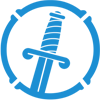
46 Comments
Pley
Que Cool, pero tambien puedes conseguir mejores efectos usando Illustrator ñ_ñ bueno, todo es cuestión de gustos
xklibur
@Pley: También sé hacerlo con Illustrator. Como el tip me quedó muy largo sólo lo expliqué en Photoshop pero originalmente iba a explicar cómo hacerlo en ambos programas.
Haré otro tip para explicar cómo hacerlo en Illustrator U_U.
Jaramillo
No sé nada de esto, pero en fin, hay que comentar por aquello de las camisas que le dan a uno a final de año.
Vladimir
=O dan cmaisas?? haberlo dicho antes je.
Pues como lo explicas parece ser realmente sencillo, o te explicas bien o si es muy sencillo jaja…solo necesito aprender a dibujar 😛
Salud-os
asy
Está genial el tip!
Cuando quiero colorear un dibujo, lo que más me cuesta es definir las líneas T.T
Esto me ayudará bastante! gracias! ^^
xklibur
@Jaramillo: Que sincero U_U
@Vladi: A veces no es tan secillo pero igual me explico bien XD
@Asy: Antes de escanear repasa las líneas de tu dibujo y borra las líneas de lápiz, así te evitas complicaciones y te quedará mejor definido.
Pley
@Xk debiste hacer en Illustrator primero y luego en Photoshop ^^(explicarlo)
@Jaramillo por que no me sorprende que solo comentas por comentar? en fin *lo patea
@asanet yo quisiera dibujar al menos algo T_T
M@U
@XKLi: Pley ama Ilustrator, es una extraña relacion que dejo bien clara en un Epic fail en clab! XDDD
Notese que lo digo sin ambito de burla!
asy
@Pley: La práctica hace al maestro u_u
Wilssonly
@Pley: La herramienta no hace al diseñador. Pero veo de que tienes demasiado amor por esa herramienta XD
Excelente tip XK, me gusto mucho ^^
M@U
Segun entiendo nunca es bueno centrarse solamente en una herramienta… Y pues bueno, “xkelente” tip *PSD FTW!1!!
xklibur
@Pley: Tú también comentas por el premio, no te hagas el niño inocente ¬¬…y dejas comentarios virulentos sólo para que te respondan y así volver a comentar U_U
@M@U: Me di cuenta ~_~
@Wilssonly y @M@U: Gracias ^__^
Pley
Vaya muchos cuchillos vienen hacia mi. *Coge su bicicleta y lo lanza hacia los cuchillos impactando sobre ella y se desvian
Haber, como empiezo la matanza ^^ primero por la dueña del blog.
@Xk Mmm te he comentado N VECES si!!! N veces, NO pienses como lo haces tu o los demas, yo no soy asi, el premio? cual premio? mira el premio te lo regalo NO ME INTERESA y lo digo publicamente
EL REGALO QUE ME GANE LO REGALO!! lo dono al segundo o tercer puesto y que se maten ellos, NO ME INTERESA EL PREMIO, mi objetivo es otro, si es tu queja ^^
Respecto a Illustrator, es digamos la herramienta que me esta ayudando a explotar mas mi mi creatividad .. no es en si la herramienta ^^, saludos y v oya seguir torturando a los demas por ahi 😀
xklibur
Ok, rifaremos el premio de Pley!! XD
Pley
@Xk luego quieres que no digan que eres una persona engreída ¬¬
xklibur
@Pley: No entiendo por qué dices eso U_U.
M@U
No entiendo, ¿de que premio hablan?, ¿del de BC o el del Top-ten? @_@! Que mas da si lo van a rifar! XDDD
Me alistare por ser el *2do lugar en todo*! XDDDD
Pley
@M@U jajajaj si entendiste de lo que escribe y te haces el loco jajajaaj
@Xk mmmmm vale vale .. no entendiste
M@U
@Pley: Yo solo entendí, “donar tu premio al segundo lugar”! XDDD
taki
Dios que desastre de comentarios! XD
Pley no seas tan grosero U_U jum ¬¬
Ese tip quedó super c00l Xkili, hasta me dan ganas de dibujar para hacer todo eso, pero sólo tengo un pequeño problema: no sé dibujar T_T
Ese dibujo te quedó muy cute… pero ya te lo habíamos dicho :p
Saludos ^^
PD: ignoremos a Pley y robémonos su premio *wiiii
xklibur
@Taki: Gracias Taki XD
Dibujar no es fácil T_T
See, Pley está muy altanero y grosero U_U.
Pley
Sabia que me atacarian (luego dicen que porque paro a la defensiva) en fin, pero como soy bien cabron(como dicen en mexico) respondere a cada uno, y OBVIAMENTE sere neutral(en mi concepto, que quiere decir “sino te gusta lo que digo ^^ no me respondas”)
M@U dije segundo y tercer puesto xD, el hecho que estes segundo puesto(mes de marzo)no significa que quedaras segundo, te degollaran vivo por ser el segundo y ni hablar del que este primer puesto xD asi que no cantes victoria por que todavia falta un chingo.
@Taki mi querida Srta de los gatitos ^^ no es mi culpa que la Señora Xk se moleste, ademas quiso predecir lo que haria, a lo cual en muchas oportunidades le explique que no lo haga U_U, aparte que me acuso de querer solo el premio, si eso fuera verdad ^^ tendria que acusar al resto empezando por @yari xD
@Xk jajajaja si pongo sobre la mesa el “ser grosero” pues siempre he sido grosero por el talk ^^, ademas mi personaliad no es grosero sino que muchas veces no mido lo que escribo( o digo) y lo digo defrente U_U sorry
M@U
@Pley: HaHaHa! Vale… Esperemos entonces, XDDD
M@U
Juas! Acabo de caer al “veinte” de que si estas en el primer lugar es por que dejas comentarios en ocasiones sin sentido en posts obsoletos… Pero aun así, acepto tu desafió! XDD
Recuerda, la llave es la constancia que si bien no la tengo… Estoy joven, ya venceré… U_U
Pley
Jajajajaa ojo que yo no duplico comentarios, si vas a competir conmigo hazlo con honor, no como otros que esta debajo tuyo ¬¬
Acepto tu reto 😀
xklibur
Err…a mí no me interesa si se matan mutuamente U_U, pero no quiero que estén llenando mi blog de comentarios sin sentido, insultos, ni tonterías.
Advertidos quedan U_U
*Patea a M@U para que escriba todo lo que tiene que decir en un solo comentario.
Wilssonly
¿Puedo hacer de niño que llora para tener el primer puesto? XD
M@U
Ooh, XKLi, créeme que por mi palabra “aun no medica” NO fue mi intencion duplicar post, :S … A decir verdad me queje de que pley hubiera hecho eso y se ve realmente hipócrita que yo haya caído en ese mismo error… holy crap!
Y pues, no… Declino ante el reto, si dejo comentarios en este Blog es por que me agrada XK, me agrada el contenido que aquí nos hace el favor de dejar, y me gusta la vida de lector en gral… No lo hago para que mi pseudo-nick encabece una lista o recibir algún premio simbólico, parece que perdí un poco mi enfoque, me disculpo, dejare de comentar…
U_U
xklibur
@wilssonly: No ¬¬
@M@U: Si dejas de comentar te desheredo U_U ¬¬. Tú eres inteligente y sabes a qué me refiero pero tomar una actitud de “No comento más, que alguien me de un tiro” es muy unc00l U_U
M@U
@XKLi, Juas! No, no, no… Ese NUNCA fue mi punto, si no me refiero a que seguiré comentando por el propio gusto que me convirtió en lector de este, tu blog, (jamas te libraras de mi tan fácilmente)… 😛
Juraría haber sido claro en cuanto a mi enfoque, supongo que el Fail fue para mi entonces… XDDD
No lo haré solo por patear a Pley(), siendo que ahora puedo hacerlo igual desde FB…. U_U
Pley
@M@U siempre tu error (como el de muchos) sera mencionarme, eso lo hace que te ponga en mi lista negra, grrr (broma)
Por otro lado y como dije anteriormente(y me dijeron grosero) no participo por el premio sino por otras razones, OBVIAMENTE no pienso decir ñ_ñ sino todos harian lo mismo.
Y por cierto Xk no dijiste qie ibas a trabajar en el blog? ñ_ñ solo simple curiosidad
M@U
@Pley! HAHAHA… Entiéndase que no busco estar en tu lista negra, lamento si así me lo entendiste, XDD
Solamente quería dar un ejemplo simple que todos entiendan, sorry! 😛
Mira, en poco estos serán emoticones! 😀
M@U
@XK: Mas te vale que hayas leído mi post ante-penúltimo de este tema, aun me cala haber dejado una imagen un-c00l que no soy, U_U <– (Esperando emoticones)
xklibur
@M@U: Lo leí U_U, tranquilo. *Huye para no poner los emoticones
Andrezor
Hola XKalibur, interesante tutorial.
Mira te ahorras gran parte del trabajo bocetando tu personaje con el lapiz azul, ese de dibujo técnico. En la misma hoja y sobre lo que boceteaste en azul, sobredibujas con el rapidograf, pincel o lo que quieras utilizar como linea negra definitiva.
Escaneas la hoja en “modo texto”, esa modalidad de escaneo se salta cualquier mediotono y solo te mostrará en el archivo escaneado lo que dibujaste con el negro y todo lo demás lo interpreta como blanco. Es importante escanearlo a una buena resolución sobre 300 dpi.
En photoshop abres el archivo y en el menú “Imagen > Modo > Imagen RGB” aplicas. Ahora ya está lista la imagen para colorear digitalmente, con una buena definición de la linea negra y sin palel de fondo, ni detalles del boceteo.
Espero les sirva.
xklibur
@Andrezor: Muchas gracias por tan útil información ^^
Pingback:
Morin
te pasaste justo lo que necesitaba
felicitaciones!!!!
Atzukhy
Gracias chica *w*
es exactamente lo que estaba pidiendo en otras paginas
das los pasos muy detallados y faciles de entender para los novatos como yo XD
tenes mas tutoriales como estos?
donde puedo encontrarlos?
como puedo comunicarme contigo?
tu experiencia es admirable y de gran ayuda ^^
aqui dejo unos para poder hablar
en verdad me intereza mucho estos tutoriales
ya que pienso estudiar diseño X3
adext83@hotmail.com
sosrank@yahoo.com.co
Gabriella Yu
Buenísimo tu tutorial, lo probaré ^^ ¡Un millón de gracias!
Gaby
Fer
Genial, gracias!
kinom
Hey, muchas gracias por el tutorial! <3 eres un encanto :D, no sabes cuanto e ayudo! te debo una :D, enserio gracias por molestarte
xklibur
No hay de que, me alegra que te haya sido útil ^^.
Leandogo
Muchas gracias, estuvo muy bien explicado.
Muchas gracias de verdad y saludos desde Perú :awesomeface:
Abel
Hola, tengo una duda, yo tengo una EPSON para escanear mis documentos, y tiene una opción conocida como “Tipo de Auto Exposición” en donde me da elegir entre dos opciones: Foto o Documento.
La primera opción, foto, escanea el dibujo como en tu caso, con ondulaciones en el papel. Mientras que la segunda, documento, escanea el dibujo sin dichas ondulaciones. Por lo que al parecer puedo saltarme el primer paso.
Pero mi duda es la siguiente, ¿Escaneas el dibujo así por alguna razón en específico o simplemente tu escaner no cuenta con una opción similar? Como este post fue en 2009 (una década atrás), muy probablemente sea el caso. Aunque me gustaría saber, para que no se me escape ningún detalle.
Juan
Conoces esta acción de Photoshop para quitar fondo blanco?
https://www.photoshopsupply.com/actions/remove-white-background-photoshop